【サポート事例】MyASPで自分のメールアドレスを使って配信する方法 ※Xserverの場合
お客様の抱えていたお悩み
今回のご相談は、「MyASPを使って独自ドメインのメールアドレスからメールを送信したい」というものでした。
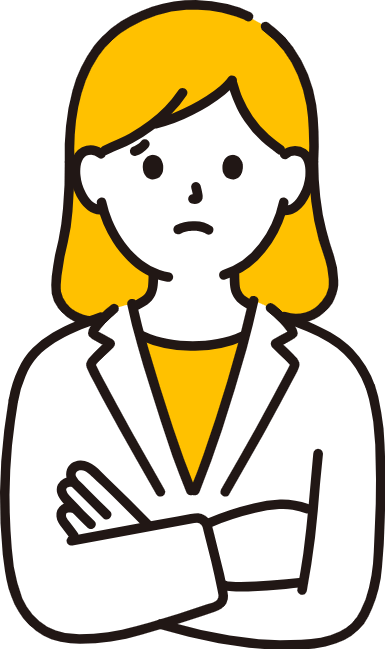
自分のメールアドレスからメルマガを配信したいです!
お客様はXserverで取得した独自ドメインを所有しており、MyASPでの外部SMTP設定を利用してメールを送信しようとしましたが、設定方法が分からずご相談をいただきました。
実はMyASPにも上記の設定方法のヘルプがあるのですが、
「ヘルプを見ても専門的すぎて理解できない」
「設定ミスでメールが送れなくなるのが怖い」
ということで、ご自分で行うのが不安なためサポートを依頼してこられました。
対応内容
Zoomを使ったリモートサポートにてお客様の画面を確認しながら、まずは外部SMTPに必要な情報を確認しました。
Xserverの情報
確認する情報は1箇所だけではなく、いくつかの画面から確認する必要がありました。
・Xserverのサーバーパネルから確認するもの(SMTPサーバー名)
・Xserverのヘルプから確認するもの(ポート番号)
・自分で設定した情報から確認するもの(ユーザー名、パスワード)
MyASPで設定
MyASPの管理画面にログインし、外部SMTP設定画面でXserverの情報を入力しました。
すべてのシナリオで同じメールアドレスから送信する場合は、MyASPの左メニューから「メール共通設定」を開き、「外部SMTP」タブから設定を行います。
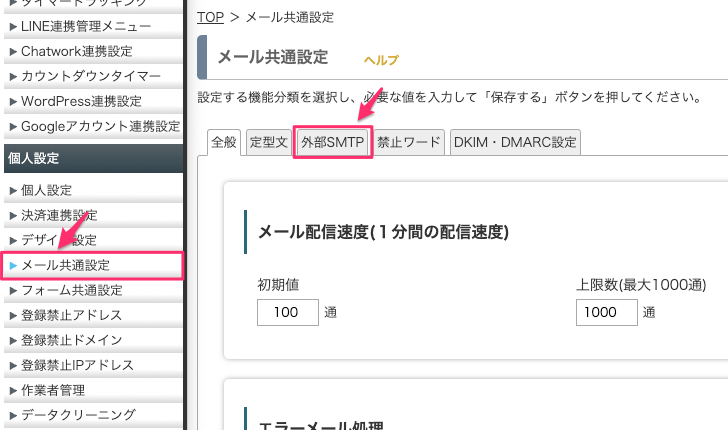
今回は特定のシナリオだけで配信メールアドレスを変更したいということだったので、該当のシナリオを開いてから、シナリオ管理メニューにある「外部SMTP経由配信設定」で設定を行いました。
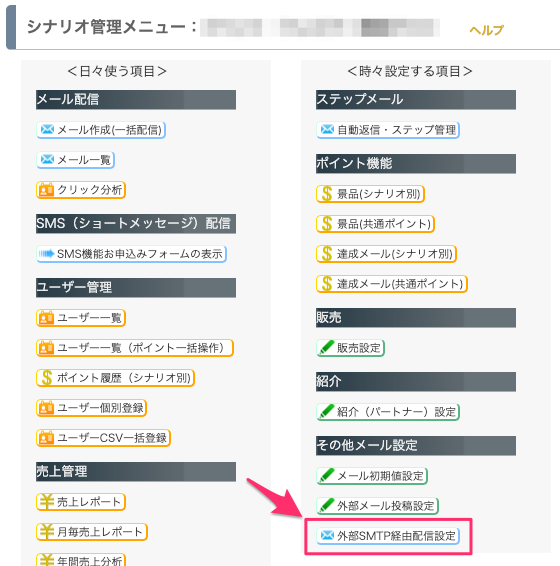
以下はXserverの場合の入力例です。
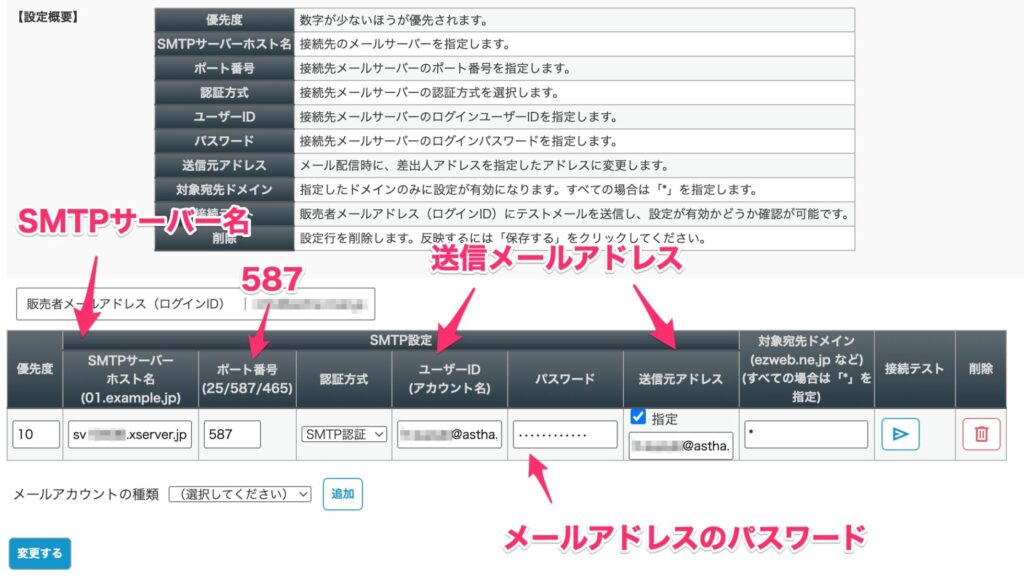
この設定のあとに「接続テスト」の紙飛行機アイコンをクリックして以下のように「SMTP接続に成功しました。」と表示されたら設定ができたことになります。
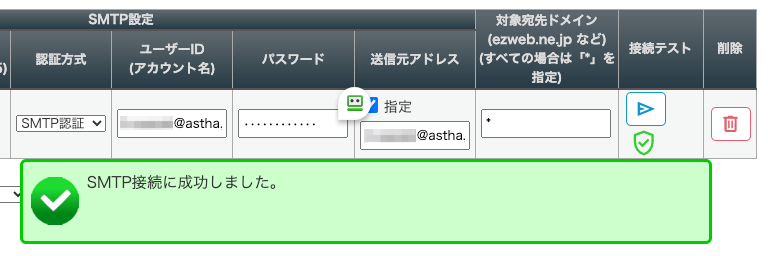
この後は、念のため実際にメールを送信して、届いたメールアドレスが変更されているかを確認しました。
外部SMTPを設定した後は、MyASPでメール作成画面を開くと以下のように「差出人メールアドレス」に[外部SMTP配信]というラベルが表示されるようなります。
![差出人メールアドレスに[外部SMTP配信]というラベル](https://blog.astha.jp/wp-content/uploads/2024/11/image-7.png)
この状態でメールをテスト送信して、届いたメールの差出人メールアドレスが変わっていることを確認しました。
お客様の反応

短時間でここまでスムーズに設定できて感動しました!
これで自分のメールアドレスからメルマガが配信できるようになります。
ということで、大変満足していただけました。
外部SMTPの設定は、よくわからない項目が出てきて何を入力すればよいの?という気持ちになりますよね。
ただ、入力する項目は決まっていて、それを調べて入力するだけなので見た目ほど難しくはありません。
使っているメールサーバーの名前とMyASPの外部SMTP設定といった検索をすれば、検索方法も見つかることが多いです。
怖がらずに設定を試してみてください。
もし、ご心配であればあなたの設定も私が責任を持ってさせていただきます。
カンタン設定動画
設定方法を1分のショート動画にまとめました。
文章だけでは分かりづらかった部分を動画でご確認ください。
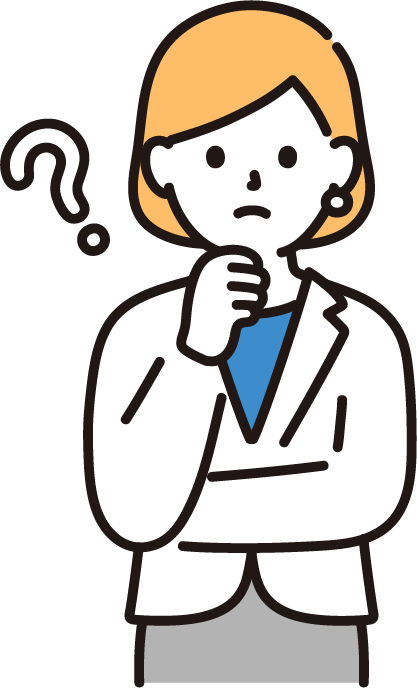
設定が難しそうだし間違えるのが心配・・・。

やりたいことは決まっているけど、どうやったら実現できるのかがわからない。
そんなときは、
知っている人や詳しい人に聞きながら進めるのが間違いないと思います!
IT関係の問題は専門用語も多く出てきて、説明を読んでもチンプンカンプンといったことはよくあります。
言葉の意味もわからずに設定してもうまく動かなかったり、間違った設定をしてしまう可能性もゼロではありません。
もし、安全に短時間で問題を解決したいと感じられたら、弊社のITサポートのご利用をご検討ください。
お客様の声
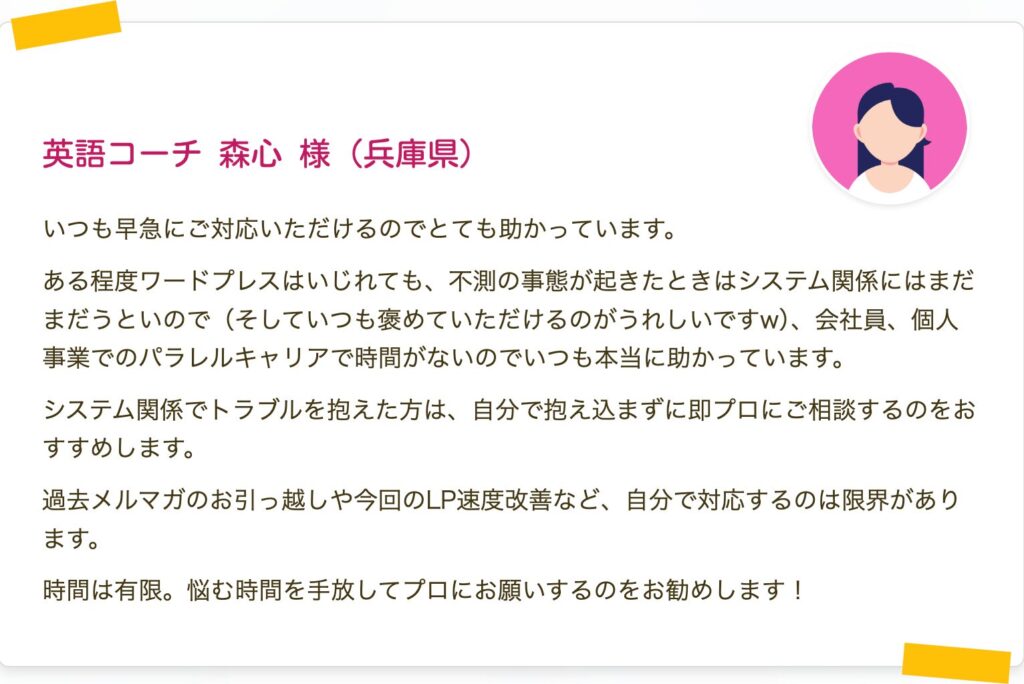
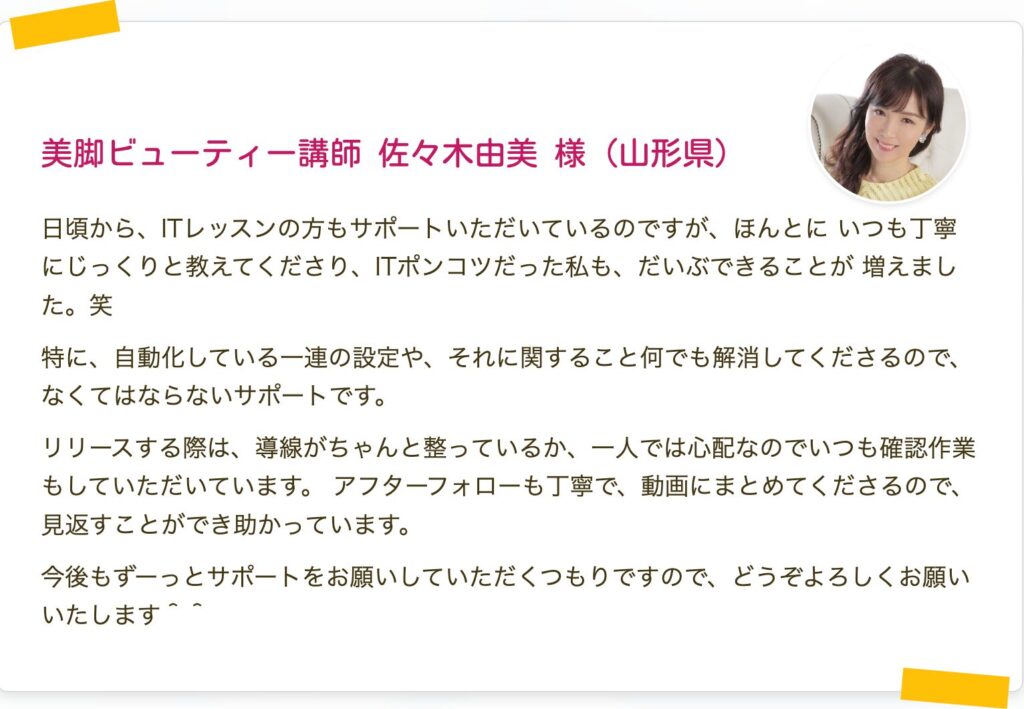
今なら通常5500円(税込)のところ1100円(税込)でサポートがご利用いただけます。
※割引料金でご利用いただく場合は、バナーをクリックして表示されるサポート申し込みページからお申し込みください。




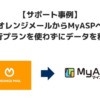


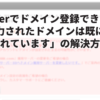

ディスカッション
コメント一覧
まだ、コメントがありません
無料相談受付中!
ひとり起業家が時短化しながら最大の成果を出すための方法を教えます。
無料相談を予約する ▶「ライティングに時間がかかる…」
「メルマガのネタが思いつかない…」
「開封率が上がらない…」
そんなお悩みを生成AIで解決!
ラクして効果的なメルマガ運用を学ぶための無料相談を実施中!
✅️ 知識ゼロでメルマガ運用ロケットスタート
✅️ 開封率の高い件名を自動作成
✅️ ファンを作るステップメールの自動校正
✅️ ネタ切れゼロ!AIの活用術
✅️ スキル不要でプロと同等のライティングが可能
今なら無料相談だけでも豪華4大特典をプレゼント!
メルマガが迷惑メールになってしまう・・・
「メルマガが迷惑メールになってしまう・・・」
「メルマガの到達率を上げたい」
そんなあなたに朗報です!
今なら登録者限定で、
「迷惑メールにならない メールの作り方」をプレゼント!
詳しくは以下のリンクをクリック!
>> 今すぐメルマガの到達率をなんとかしたい新着記事
: WordPress
【サポート事例】WordPressでプラグインを使わずにサイトを移行する方法
今回、WordPressのサイトをプラグインを使わずに移行したので、その手順を備 ...: WordPress
【サポート事例】Xserverでドメイン登録できない?「入力されたドメインは既に設定されています」の解決方法
お客様より、Xserverへのドメイン移管とサイト移管のご依頼いただいたときの話 ...: WordPress
【お役立ち情報】Xserverで特定のサブドメインだけPHPのバージョンの変える方法
Xserver(エックスサーバー)では対象のドメインで使用するPHPのバージョン ...: IT活用
【トラブル解決!】Zoom要約されない理由と設定の落とし穴
Zoomで「ミーティング要約を自動でオン」に設定していたのに、なぜか毎回要約され ...: ChatGPT
【初心者必見!】ChatGPTでできる!タスク自動化の始め方
「明日の朝、AIが天気と予定を教えてくれる」 そんな未来が、もう現実になりました ...アーカイブ
カテゴリー
タグ
プロフィール
名前:株式会社アスタのヒロです。
毎日同じことの繰り返しに嫌気が差して、長年務めたIT関連の会社を退職。
現在はそれまでの経験を活かして、ITを活用した業務効率化支援とメルマガの導入/運用アドバイスをメインに活動中。
趣味は落語、将棋、釣り、日本酒(新潟限定)、料理、漫画、PCゲームと老人と若者が混在したような節操のない趣味だが、おかげで幅広い年齢層の人と雑談するのに困らないです(笑)
ブログでは仕事で得たノウハウをわかりやすい記事に変えて発信します。
知っておくと効率化につながるIT知識やメルマガの運用についてまとめています。
35歳の時に孫ができました。家族のためにも頑張ります!
【今なら初回1100円】